InfoDrainage utiliza gráficos en muchas áreas para ayudarle a visualizar los datos que se presentan. Los gráficos permiten un control preciso, y ofrecen funciones de generación de resultados.
Todos los gráficos que se muestran juntos están relacionados entre sí. Las modificaciones como el zoom y el encuadre se sincronizarán en todos los gráficos vinculados. Tenga en cuenta que esto solo se aplica a los datos del eje X.
Herramientas de gráficos
Al hacer clic con el botón derecho en la mayoría de los gráficos, se mostrará una lista de opciones para manipular el gráfico, como se muestra a continuación.
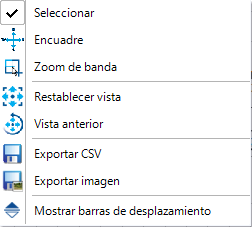
Seleccionar: este es el cursor por defecto del gráfico. No afecta al gráfico, pero se puede utilizar para pasar el ratón con precisión sobre los datos a fin de obtener más datos sobre él. Al pasar el cursor sobre una línea, se genera una información de herramientas que muestra las coordenadas X e Y del punto que se resalta, así como la serie de la que forma parte el punto. También puede ampliar el gráfico mediante la rueda de desplazamiento. Al usar el zoom, se intentará aplicar al área del gráfico a la que apunta el cursor.
Encuadre: una vez ampliado el gráfico, la herramienta Encuadre le permitirá desplazarse por su área. Haga clic y arrastre para mover la sección visible del gráfico. Esta herramienta no tiene ningún efecto cuando el gráfico se reduce por completo (estado por defecto).
Zoom de banda: la herramienta de zoom de banda permite seleccionar un cuadro para ampliar la vista. Esta herramienta es muy útil para seleccionar áreas anómalas o secciones específicas de datos, como intervalos de tiempo definidos.
Restablecer vista: esta opción restablecerá la vista al estado por defecto, es decir, toda la serie temporal será visible y los ejes se escalarán para ver el mayor intervalo de datos disponible.
Vista anterior: permite retroceder un paso, deshaciendo el cambio de vista más reciente. Se almacenan varios pasos para retroceder, pero no se puede volver a realizar una transformación una vez deshecha.
Exportar imagen: esto le permitirá guardar la vista actual en un archivo. Se añadirá una leyenda con todas las series de datos activadas. Puede elegir el nombre de guardado, la ubicación de almacenamiento y el tipo de archivo que desee mediante el cuadro de diálogo de guardado de archivos habitual.
Exportar CSV: con esta opción, se exportarán todas las series activas a archivos .csv individuales. Después de introducir un nombre de archivo en la opción Guardar como, se creará un archivo para cada serie de datos con el formato siguiente: "nombredeentrada_nombredeserie.csv ".
Activar/desactivar barras de desplazamiento: las barras de desplazamiento se pueden añadir a la mayoría de los gráficos mediante la opción Activar/desactivar barras de desplazamiento. Se pueden utilizar para desplazarse por el gráfico con más precisión que con la opción Encuadre. También se puede utilizar para desactivar las barras de desplazamiento.